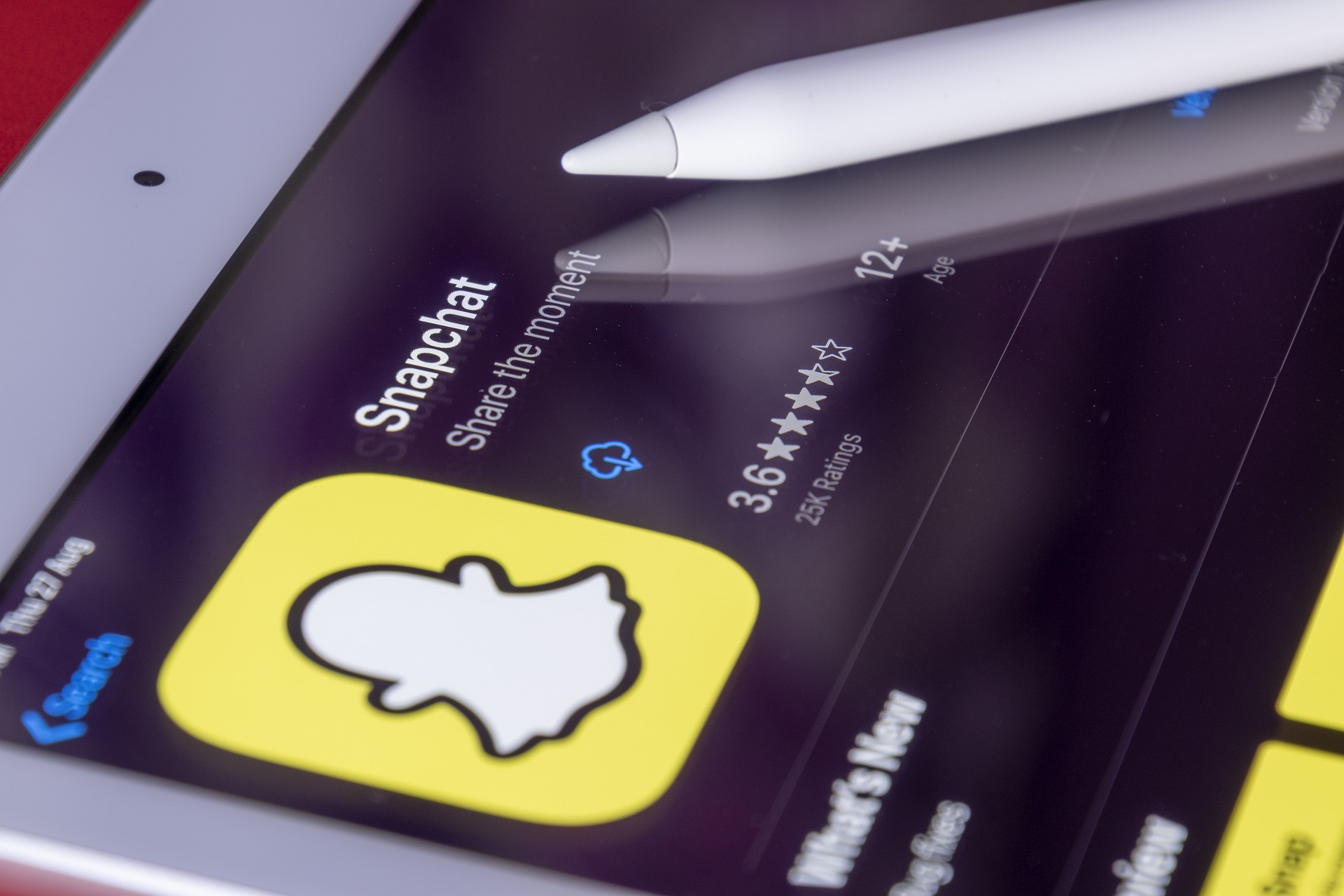Explorer le mode sombre sur Snapchat est devenu une tendance incontournable pour améliorer l’expérience utilisateur lors de l’utilisation de l’application de médias sociaux.
Cet article détaille deux méthodes simples pour activer le mode sombre sur Snapchat, que vous soyez utilisateur d’Android ou d’iOS. Suivez ces étapes faciles pour réduire la fatigue oculaire et profiter d’une esthétique visuelle plus douce, que ce soit en activant le mode sombre directement dans Snapchat ou en utilisant le mode sombre système sur Android.
Dans un monde où la technologie est omniprésente, les préférences personnelles en matière de design d’application jouent un rôle crucial dans notre interaction quotidienne avec nos gadgets. Le mode sombre, une fonctionnalité de plus en plus populaire parmi les applications mobiles, offre une alternative visuellement reposante à l’éblouissement des écrans traditionnels.
Snapchat, l’une des applications de médias sociaux les plus utilisées, n’est pas en reste. Voici comment vous pouvez facilement activer le mode sombre sur Snapchat, que vous soyez sur Android ou iOS.
Activation du mode sombre directement dans Snapchat
Pour les utilisateurs d’Android et d’iOS
Selon l’assistance Snapchat et des sources telles que PhonAndroid, activer le mode sombre dans Snapchat est une procédure simple et directe, accessible à tous les utilisateurs sur les deux plateformes majeures de smartphones. Suivez ces étapes pour une expérience visuelle améliorée :
- Ouvrez l’application Snapchat sur votre appareil.
- Appuyez sur votre avatar situé en haut à gauche de l’écran pour accéder à votre profil.
- Sélectionnez l’icône de roue dentée en haut à droite pour entrer dans les paramètres.
- Faites défiler vers le bas et choisissez « Apparence de l’application ».
- Sélectionnez « Toujours sombre » pour activer le mode sombre sur Snapchat.
Cette méthode assure que Snapchat s’affiche en mode sombre, quelle que soit l’heure du jour, offrant une cohérence visuelle qui peut être plus agréable pour les yeux.
Utilisation du mode sombre système sur Android
Pour les utilisateurs d’Android, il existe une méthode alternative qui synchronise l’apparence de Snapchat avec le paramètre d’affichage global de votre appareil :
- Activez le mode sombre dans les paramètres de votre téléphone Android. Cette option se trouve généralement dans les paramètres d’affichage.
- Ouvrez Snapchat et assurez-vous que l’option « Identique à celle du système » est sélectionnée dans « Apparence de l’application ». Cela permet à Snapchat de refléter automatiquement le réglage de mode sombre de votre système.
Points à noter
- Le mode sombre de Snapchat n’est disponible que pour les versions de l’application supérieures à la version 10.44.0.
- Sur iOS, si vous avez sélectionné « Identique à celle du système » et que le mode sombre n’est pas activé au niveau du système, Snapchat s’affichera en mode clair.
Témoignage
« Activer le mode sombre sur Snapchat a transformé mes sessions de minuit en expériences beaucoup plus agréables. Fini l’éblouissement désagréable et bonjour à une navigation douce et confortable, » partage un utilisateur satisfait.
Pourquoi adopter le mode sombre ?
L’adoption du mode sombre offre plusieurs avantages, notamment une réduction de la fatigue oculaire lors de l’utilisation de l’appareil dans des environnements sombres et une possible économie de batterie sur les écrans OLED. De plus, de nombreux utilisateurs trouvent l’esthétique du mode sombre plus attrayante et moins distrayante, favorisant une concentration accrue.
A retenir
En conclusion, que vous soyez un oiseau de nuit ou que vous préfériez simplement un thème plus sombre pour vos applications, activer le mode sombre sur Snapchat est une démarche simple qui peut améliorer considérablement votre expérience utilisateur. Avec les options intégrées et la synchronisation avec le système d’exploitation de votre appareil, il n’a jamais été aussi facile de personnaliser Snapchat pour qu’il corresponde à vos préférences visuelles.
Et vous, avez-vous déjà essayé le mode sombre sur Snapchat ? Quelles ont été vos impressions ? Partagez vos expériences et vos conseils avec la communauté dans les commentaires ci-dessous.